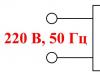Επιτρέψτε μου να σας πω ποιες μεθόδους και πώς να συγχρονίσετε το τηλέφωνό σας Android με έναν υπολογιστή χρησιμοποιώντας καλώδιο USB ή μέσω WiFi. Ισχύει και για ταμπλέτες. Ως αποτέλεσμα, θα μπορείτε να μεταφέρετε αρχεία από τη μια συσκευή στην άλλη.
Αυτό το άρθρο είναι κατάλληλο για όλες τις μάρκες που παράγουν τηλέφωνα σε Android 10/9/8/7: Samsung, HTC, Lenovo, LG, Sony, ZTE, Huawei, Meizu, Fly, Alcatel, Xiaomi, Nokia και άλλες. Δεν είμαστε υπεύθυνοι για τις ενέργειές σας.
Προσοχή! Μπορείτε να κάνετε την ερώτησή σας σε έναν ειδικό στο τέλος του άρθρου.
Πώς γίνεται ο συγχρονισμός στο Android;
Οι μέθοδοι συγχρονισμού μπορούν να χωριστούν στις ακόλουθες κατηγορίες:
- Χρήση εφαρμογών κοινής χρήσης αρχείων.
- Σύνδεση δικτύου - μονάδες cloud.
- Ασύρματη σύνδεση - Wi-Fi ή Bluetooth.
- Συνδέστε απευθείας χρησιμοποιώντας ένα καλώδιο USB.
Ο ευκολότερος και πιο προσιτός τρόπος για να συγχρονίσετε μια συσκευή Android με έναν υπολογιστή είναι να χρησιμοποιήσετε ένα καλώδιο USB. Αυτό δεν απαιτεί πρόσβαση στο Διαδίκτυο ή πρόσθετο εξοπλισμό. Η δυνατότητα απευθείας σύνδεσης εξαλείφει τις διακοπές σύνδεσης και εξασφαλίζει γρήγορη μεταφορά δεδομένων.
Ο ασύρματος συγχρονισμός ενός gadget Android με έναν υπολογιστή είναι ένας απλούστερος και πιο βολικός τρόπος. Εδώ, δαπανάται λιγότερος χρόνος για τον εντοπισμό και τη σύνδεση της συσκευής.
Η ταχύτητα μεταφοράς δεν περιορίζεται από τις δυνατότητες της θύρας USB, η οποία σε ορισμένες περιπτώσεις σας επιτρέπει να μετακινείτε τις πληροφορίες πολύ πιο γρήγορα. Τα μειονεκτήματα περιλαμβάνουν πιθανή διακοπή της μετάδοσης κατά τη διάρκεια μιας διακοπής σήματος. Πρέπει επίσης να χρησιμοποιήσετε πρόσθετο εξοπλισμό - δρομολογητή Wi-Fi, μονάδα Bluetooth κ.λπ.
Για να συγχρονίσετε το Android μέσω μιας μεθόδου δικτύου, δεν χρειάζεται να βρίσκεστε κοντά στον υπολογιστή σας, όπως στις μεθόδους που συζητήθηκαν παραπάνω. Για να λάβετε και να στείλετε πληροφορίες, αρκεί μια σύνδεση στο Internet μέσω Wi-Fi. Θα πρέπει να δημιουργήσετε μια σύνδεση με το δίσκο cloud, ο οποίος λειτουργεί ως buffer κατά την ανταλλαγή δεδομένων. Για δωρεάν χρήση, η χωρητικότητα τέτοιων αποθηκευτικών χώρων δεν υπερβαίνει τα 15 - 50 GB, αλλά εξακολουθούν να υπάρχουν περιορισμοί στην ποσότητα της κίνησης.
Η χρήση προγραμμάτων συγχρονισμού καθιστά δυνατή τη μεταφορά συγκεκριμένων αρχείων - το ιστορικό κλήσεων, μηνυμάτων ή επαφών, κάτι που είναι αδύνατο με άλλες μεθόδους. Επιπλέον, η μεταφορά πληροφοριών πρέπει να πραγματοποιείται απευθείας στον υπολογιστή ή εξ αποστάσεως. Πρέπει επίσης να εγκαταστήσετε τα κατάλληλα προγράμματα.
Συγχρονισμός USB
Για την υλοποίηση μιας τέτοιας σύνδεσης, θα πρέπει να χρησιμοποιηθεί ένα ειδικό πρόγραμμα. Ας δούμε παραδείγματα με τις πιο δημοφιλείς και δωρεάν επιλογές. Ακολουθώντας απλά βήματα, θα μπορείτε να συγχρονίσετε το gadget σας με τον υπολογιστή σας.
Χρήση του MyPhoneExplorer
Τα λειτουργικά συστήματα Windows και Android δεν αλληλεπιδρούν με κανέναν τρόπο από προεπιλογή. Όταν συνδέετε το gadget σε έναν υπολογιστή χρησιμοποιώντας ένα καλώδιο USB, θα έχετε πρόσβαση μόνο στο σύστημα αρχείων. Συχνά ο χρήστης απλά δεν καταλαβαίνει τι να κάνει με αυτήν την πρόσβαση. Οι ικανότητές του περιορίζονται μόνο στην αντιγραφή μουσικής στο φάκελο Μουσική ή Ήχοι.
Επομένως, θα πρέπει να εγκαταστήσετε μια εξειδικευμένη εφαρμογή, για παράδειγμα, το MyPhoneExplorer. Αυτό το λογισμικό θα πρέπει να ληφθεί ξεχωριστά για smartphone από το Play Store και έκδοση για υπολογιστή. Μετά την εγκατάσταση του λογισμικού, ακολουθήστε τον οδηγό μας:
- Εκκινούμε το πρόγραμμα στον υπολογιστή. Αυξάνουν
- Εκκινήστε την εφαρμογή MyPhoneExplorer στο gadget.
- Εάν είστε ήδη συνδεδεμένοι στο οικιακό σας δίκτυο Wi-Fi, θα υπάρχει μια ειδοποίηση σχετικά με αυτό στην κύρια οθόνη. Ο συγχρονισμός Android με υπολογιστή πραγματοποιείται ασύρματα, αλλά ως παράδειγμα θα χρησιμοποιήσουμε ένα καλώδιο USB. Συνδέουμε το gadget στον υπολογιστή. Είναι σημαντικό να χρησιμοποιείτε ένα καλώδιο υψηλής ποιότητας, καθώς όλα τα είδη κινεζικών καλωδίων δεν μπορούν να μεταδώσουν τίποτα εκτός από ηλεκτρική ενέργεια. Η ιδανική επιλογή θα ήταν το σύρμα που πουλήθηκε μαζί με τη συσκευή.
- Ας επιστρέψουμε στο πρόγραμμα υπολογιστή. Εκεί πρέπει να κάνετε κλικ στο κουμπί "Ενημέρωση".
- Επιλέξτε τον τύπο σύνδεσης και κάντε κλικ στο κουμπί "OK". Στην περίπτωσή μας, αυτό είναι ένα καλώδιο USB.
- Το λογισμικό θα προειδοποιήσει τον χρήστη ότι ο εντοπισμός σφαλμάτων USB πρέπει να είναι ενεργοποιημένος στη συσκευή. Εάν δεν έχετε ενεργοποιήσει αυτήν τη λειτουργία πριν, χρησιμοποιήστε τις οδηγίες που παρέχονται στο παράθυρο. Εάν πληρούνται όλες οι απαιτήσεις, κάντε κλικ στο κουμπί "Επόμενο".
- Όταν εντοπιστεί το συνδεδεμένο gadget, πρέπει να εισαγάγετε το όνομά του και να κάνετε κλικ στο κουμπί "OK".
- Περιμένουμε να ολοκληρωθεί ο συγχρονισμός. Θα δείτε μια λίστα με κλήσεις, τηλεφωνικό κατάλογο, μηνύματα SMS και άλλες πληροφορίες που είναι αποθηκευμένες στη συσκευή.
 Αυξάνουν
Αυξάνουν  Αυξάνουν
Αυξάνουν  Αυξάνουν
Αυξάνουν  Αυξάνουν
Αυξάνουν  Αυξάνουν
Αυξάνουν  Αυξάνουν
Αυξάνουν  Αυξάνουν
Αυξάνουν Χρησιμοποιώντας το MyPhoneExplorer, μπορείτε όχι μόνο να λαμβάνετε και να μεταφέρετε διάφορα αρχεία, αλλά και να παρακολουθείτε την κατάσταση του gadget. Αυτό απαιτούσε την εγκατάσταση ενός προγράμματος-πελάτη για κινητά. Σε πραγματικό χρόνο, εμφανίζεται το επίπεδο σήματος, το φορτίο της CPU, η θερμοκρασία και η φόρτιση της μπαταρίας, καθώς και κάποιες άλλες πληροφορίες.
Μπορείτε επίσης να ενεργοποιήσετε την επιλογή εμφάνισης ειδοποιήσεων στην επιφάνεια εργασίας. Η λειτουργία είναι πολύ βολική όταν η συσκευή είναι συνδεδεμένη σε υπολογιστή μέσω USB μόνο για φόρτιση.
 Αυξάνουν
Αυξάνουν Εάν αντιμετωπίζετε προβλήματα με τη σύνδεση μέσω USB, μπορείτε να επιλέξετε τις ρυθμίσεις σύνδεσης και να επιλέξετε το πλαίσιο δίπλα στο «Μόνο φόρτιση». Μετά από αυτό, κάνουμε επανεκκίνηση του προγράμματος σε δύο συσκευές και συνδέουμε ξανά.
Συγχρονισμός Wi-Fi
Αυτή η μέθοδος απαιτεί ειδικό λογισμικό που θα συνδέει δύο συσκευές, αλλά χωρίς ενσύρματη σύνδεση. Οι χρήστες μπορούν να είναι σίγουροι για την ασφάλεια αυτού του συγχρονισμού, καθώς η εφαρμογή File Sync σάς επιτρέπει να δημιουργήσετε μια ασφαλή σύνδεση και να ορίσετε έναν κωδικό πρόσβασης. Ο συγχρονισμός πραγματοποιείται σε διάφορα βήματα.
Εφαρμογή συγχρονισμού αρχείων
Αρχικά, το λογισμικό θα πρέπει να εγκατασταθεί στον υπολογιστή σας για να επικοινωνεί με το tablet ή τον υπολογιστή σας. Εκτελούμε τα εξής βήματα:

 Αυξάνουν
Αυξάνουν Εάν στην περίπτωση της έκδοσης υπολογιστή χρειαζόταν μόνο να κάνετε λήψη του προγράμματος, τότε στην κινητή συσκευή πρέπει να εκτελέσετε ορισμένα άλλα βήματα για να λειτουργήσουν όλα σωστά.
Οδηγίες:

 Αυξάνουν
Αυξάνουν Τώρα μπορείτε να δείτε όλα τα αρχεία που βρίσκονται στον υπολογιστή σας ή στο gadget Android, ανάλογα με τον επιλεγμένο τύπο σύνδεσης. Οι πληροφορίες μπορούν να ληφθούν και να επεξεργαστούν.
Χρήση Airdroid
Εάν χρειάζεται να αποκτήσετε πρόσβαση στο tablet ή το τηλέφωνό σας Android από τον υπολογιστή σας, μπορείτε να το κάνετε χωρίς πρόσθετα βοηθητικά προγράμματα. Πρέπει να εγκαταστήσετε το Airdroid από το Play Store στο gadget σας, ενώ στον υπολογιστή σας θα είναι αρκετό να χρησιμοποιήσετε οποιοδήποτε πρόγραμμα περιήγησης στο Διαδίκτυο.
Ακολουθούμε τις οδηγίες:
- Εγκαταστήστε και εκκινήστε το Airdroid.
- Ο συγχρονισμός θα πρέπει να ξεκινήσει αυτόματα. Εάν δεν συμβεί τίποτα, κάντε κλικ στο αντίστοιχο κουμπί.
- Δύο διευθύνσεις θα εμφανιστούν στην κορυφή του προγράμματος. Πρέπει να τα ακολουθήσετε στον υπολογιστή σας. Η πρώτη διεύθυνση χρησιμοποιείται σε μια κατάσταση όπου είστε ήδη εγγεγραμμένος στον επίσημο πόρο του Airdroid. Η δεύτερη διεύθυνση είναι αριθμοί, τελείες και άνω και κάτω τελείες. Χρησιμοποιείται από χρήστες που δεν θέλουν να αφιερώσουν χρόνο στην εγγραφή.
- Όταν προσπαθείτε να μεταβείτε σε αυτήν τη διεύθυνση, το gadget θα λάβει ένα αίτημα για ενεργοποίηση του συγχρονισμού. Πρέπει να κάνετε κλικ στο «Αποδοχή», το οποίο θα διαρκέσει 30 δευτερόλεπτα.
- Μετά την επιβεβαίωση, θα ανοίξει μια όμορφη σελίδα στο πρόγραμμα περιήγησής σας στο Διαδίκτυο. Με τη βοήθειά του, μπορείτε να ακούτε μουσική, να μεταφέρετε αρχεία, να παρακολουθείτε βίντεο, δηλαδή να διαχειρίζεστε πλήρως το σύστημα αρχείων της συσκευής. Υπάρχει ένα αρχείο καταγραφής κλήσεων, τηλεφωνικός κατάλογος και πολλά άλλα. Η δυνατότητα λήψης στιγμιότυπων οθόνης θα είναι αρκετά χρήσιμη. Το πρόγραμμα περιήγησης θα εμφανίζει όλες τις εισερχόμενες ειδοποιήσεις, κάτι που είναι αρκετά βολικό κατά τη σκληρή δουλειά και την αδυναμία να απομακρύνετε συνεχώς τα μάτια σας από την οθόνη.
 Αυξάνουν
Αυξάνουν  Αυξάνουν
Αυξάνουν  Αυξάνουν
Αυξάνουν  Αυξάνουν
Αυξάνουν Δημιουργία διακομιστή FTP
Εάν είστε εξοικειωμένοι με τη συντομογραφία FTP, μπορείτε να δημιουργήσετε έναν τέτοιο διακομιστή στο gadget σας. Μετά από αυτό, καθίσταται δυνατή η διαχείριση αρχείων από τη συσκευή, χρησιμοποιώντας οποιαδήποτε βολική εφαρμογή για τέτοιους σκοπούς.
Ο συγχρονισμός μιας κινητής συσκευής με έναν υπολογιστή μπορεί να επεκτείνει σημαντικά τη λειτουργικότητα του gadget, καθώς και να διευκολύνει την πρόσβαση σε προσωπικά δεδομένα. Οι προγραμματιστές του Android OS έχουν προικίσει το πνευματικό τέκνο τους με εκτεταμένες δυνατότητες αντιστοίχισης tablet και smartphone με υπολογιστή και έχουν παράσχει αρκετούς τρόπους για την εκτέλεση αυτής της διαδικασίας. Ας δούμε πώς να συγχρονίσετε το Android με έναν υπολογιστή για ορισμένες εργασίες.
Τρόποι συγχρονισμού συσκευών Android
Σήμερα, υπάρχουν πολλές μέθοδοι που σας επιτρέπουν να ενεργοποιήσετε το συγχρονισμό του Android με τον υπολογιστή σας. Ωστόσο, όλα μπορούν να χωριστούν σε δύο ομάδες:
- Σύζευξη USB.
- Συγχρονισμός μέσω ασύρματου δικτύου Wi-Fi.
Όταν επιλέγετε μια συγκεκριμένη επιλογή, πρέπει να ξεκινήσετε από τις εργασίες που ορίζει ο χρήστης για τον εαυτό του. Εάν πρέπει να συνδεθείτε στο Διαδίκτυο στο Android, είναι προτιμότερο να επιλέξετε μια ασύρματη σύνδεση. Για να μεταφέρετε μεγάλο όγκο πληροφοριών στη συσκευή, η καλύτερη επιλογή θα ήταν να συνδεθείτε σε έναν υπολογιστή μέσω USB.
Σύνδεση του τηλεφώνου σας ως συσκευή αποθήκευσης USB
Εάν χρειάζεται να μεταφέρετε οποιαδήποτε πληροφορία στο smartphone σας, η εξωτερική του μνήμη μπορεί να χρησιμοποιηθεί ως μονάδα USB. Αυτή η μέθοδος σύζευξης είναι η απλούστερη και δεν απαιτεί εγκατάσταση προγραμμάτων οδήγησης για τη συσκευή που συγχρονίζεται.
Ας δούμε πώς να συνδέσετε μια μονάδα flash σε έναν υπολογιστή εάν είναι εγκατεστημένη στο τηλέφωνο:
Σύνδεση στο Διαδίκτυο στο Android μέσω υπολογιστή
Όταν υπολογίζετε πώς να συγχρονίσετε το Android με έναν υπολογιστή μέσω USB, είναι απαραίτητο να σημειώσετε μια μέθοδο που σας επιτρέπει να αποκτήσετε σύνδεση στο Διαδίκτυο υψηλής ταχύτητας στο κινητό σας gadget. Συνιστάται η χρήση αυτής της σύνδεσης όταν ο υπολογιστής σας δεν είναι εξοπλισμένος με ενσωματωμένη μονάδα Wi-Fi και δεν υπάρχει διαθέσιμος δρομολογητής για ασύρματη σύζευξη.
Πριν από αυτό, πρέπει να εκτελέσετε μια σειρά από πρόσθετα βήματα:

Όταν όλα είναι έτοιμα, μπορείτε να συνδεθείτε στο Διαδίκτυο μέσω του υπολογιστή σας:

Αφού εκτελέσετε παρόμοιο συγχρονισμό στο Android, το πρόγραμμα USB tunnel θα εγκατασταθεί αυτόματα στο gadget. Για να αποκτήσετε πρόσβαση στο Διαδίκτυο, πρέπει να εκτελέσετε αυτό το βοηθητικό πρόγραμμα και να του δώσετε δικαιώματα root. 
Συγχρονισμός Android με υπολογιστή μέσω Wi-Fi
Έχοντας καταλάβει πώς να συνδέσετε τον συγχρονισμό USB, θα πρέπει να σημειωθεί ότι η σύζευξη μπορεί επίσης να γίνει μέσω ενός δικτύου Wi-Fi. Το πρόγραμμα Cheetah Sync χρησιμοποιείται για αυτό. Με τη βοήθειά του, μπορείτε όχι μόνο να συνδέσετε τη συσκευή σας Android στον υπολογιστή σας, αλλά και να δημιουργήσετε αντίγραφα ασφαλείας όλων των δεδομένων που βρίσκονται στη συσκευή.
Πριν ενεργοποιήσετε το συγχρονισμό, κατεβάστε την εφαρμογή Cheetah Sync. Διαθέτει τμήμα πελάτη και διακομιστή. Το πρώτο εγκαθίσταται σε smartphone ή tablet και το δεύτερο σε υπολογιστή. Ο διακομιστής έχει ρυθμιστεί ως εξής:

Για να αναγνωριστεί σωστά το συνδεδεμένο gadget από τον διακομιστή, πρέπει να κάνετε ορισμένες ρυθμίσεις στο τμήμα πελάτη του Cheetah Sync.
Παρά το γεγονός ότι τα σύγχρονα κινητά τηλέφωνα (έξυπνα τηλέφωνα) μπορούν να ονομαστούν σε αρκετά μεγάλο βαθμό υπολογιστές τσέπης, για να τα ελέγξουν ή να εκτελέσουν ορισμένες σημαντικές ενέργειες που δεν είναι διαθέσιμες στις ίδιες τις συσκευές, χρησιμοποιούνται συχνά όλα τα είδη προγραμμάτων για τον συγχρονισμό των τηλέφωνο με υπολογιστή (τερματικό επιτραπέζιου υπολογιστή ή φορητό υπολογιστή). Τι χρειάζονται και ποιες εφαρμογές είναι οι καλύτερες στην κατηγορία τους θα παρουσιαστεί παρακάτω.
Χονδρικά, όλες οι εφαρμογές μπορούν να χωριστούν σε δύο κύριους τύπους: καθολικά βοηθητικά προγράμματα και εφαρμογές που δημιουργούνται από κατασκευαστές κινητών συσκευών αποκλειστικά για τις συσκευές τους. Επιπλέον, οι μικροεφαρμογές ελέγχου και το λογισμικό ψυχαγωγίας, συμπεριλαμβανομένων των εξομοιωτών κινητών συστημάτων σε σταθερό περιβάλλον, μπορούν να συνδυαστούν σε ξεχωριστές κατηγορίες.
Γιατί χρειάζεστε ένα πρόγραμμα για να συγχρονίσετε το τηλέφωνό σας με τον υπολογιστή σας;
Ας ξεκινήσουμε με το γεγονός ότι οι περισσότερες εφαρμογές αυτού του τύπου σάς επιτρέπουν να χρησιμοποιείτε όλες τις λειτουργίες που περιλαμβάνονται στο smartphone σας απευθείας στον υπολογιστή σας. Επίσης, η εξαγωγή επαφών και η δημιουργία αντιγράφων ασφαλείας για ανάκτηση εάν συμβεί κάτι στο τηλέφωνο θεωρούνται ένα από τα πιο δημοφιλή εργαλεία μεταξύ των χρηστών.
Φυσικά, αυτή δεν είναι ολόκληρη η λίστα των εργαλείων. Υπάρχουν επίσης εξειδικευμένες μικροεφαρμογές όπως το Mobogenie. Αυτό το πρόγραμμα για το συγχρονισμό του τηλεφώνου σας με τον υπολογιστή σας μπορεί όχι μόνο να παρέχει εργαλεία διαχείρισης, αλλά λειτουργεί και ως εξομοιωτής Android μεταξύ άλλων λειτουργικών συστημάτων. Με άλλα λόγια, στα ίδια συστήματα Windows που βασίζονται σε αυτήν την πλατφόρμα, μπορείτε να εκτελέσετε οποιαδήποτε εφαρμογή Android που είναι εγκατεστημένη σε smartphone. Επιπλέον, έχει κάτι σαν κατάστημα με μικροεφαρμογές που προτείνονται για εγκατάσταση, το οποίο μπορεί να δοκιμαστεί απευθείας στο πρόγραμμα, χωρίς καν να το εγκαταστήσετε σε φορητή συσκευή.
Κύριες ενέργειες που πραγματοποιήθηκαν
Όσον αφορά τα κύρια εργαλεία που υπάρχουν στα περισσότερα από αυτά τα βοηθητικά προγράμματα, τα κύρια περιλαμβάνουν τα ακόλουθα:
- συγχρονισμός και εξαγωγή/εισαγωγή επαφών.
- δημιουργία αντιγράφων ασφαλείας.
- διαχείριση κλήσεων και μηνυμάτων·
- παρουσία διοργανωτή (ημερολόγιο, ξυπνητήρι κ.λπ.).
- εργαλεία για την οργάνωση αρχείων και φακέλων.
- παρακολούθηση κατάστασης συσκευής.
- προστασία smartphone και δυνατότητα αναζήτησης μέσω GPS σε περίπτωση απώλειας κ.λπ.
Λάβετε υπόψη ότι αυτή είναι μόνο μια γενική και όχι μια πλήρης λίστα εργαλείων. Ορισμένα εξειδικευμένα βοηθητικά προγράμματα που έχουν σχεδιαστεί για χρήση με μοντέλα smartphone από συγκεκριμένο κατασκευαστή έχουν πολλές πρόσθετες λειτουργίες. Σήμερα, τέτοιο λογισμικό διαχείρισης μπορεί να βρεθεί για σχεδόν κάθε γνωστή μάρκα. Επιπλέον, τέτοια βοηθητικά προγράμματα μπορούν να χρησιμοποιούν διάφορους τύπους συνδέσεων (USB, Bluetooth ή Wi-Fi) στην εργασία τους. Τα δεδομένα από το τηλέφωνο μπορούν να αποθηκευτούν τόσο στον σκληρό δίσκο του υπολογιστή όσο και σε αφαιρούμενα μέσα, ακόμη και να μετακινηθούν σε αποθηκευτικό χώρο cloud που είναι διαφορετικός από εκείνους που προσφέρουν τα ίδια τα λειτουργικά συστήματα που τρέχουν φορητές συσκευές.
Τα καλύτερα καθολικά προγράμματα για συγχρονισμό του τηλεφώνου σας με τον υπολογιστή σας
Ας αφήσουμε στην άκρη τις εφαρμογές για συγκεκριμένα μοντέλα προς το παρόν και ας δώσουμε προσοχή στα καθολικά βοηθητικά προγράμματα που μπορούν να χρησιμοποιηθούν για συγχρονισμό με smartphone οποιουδήποτε κατασκευαστή.

- MyPhoneExplorer;
- MoboRobo;
- AirDroid.
- iTunes?
- iCloud;
- Cydia.
Windows Phone
- Zune (μπορείτε επίσης να χρησιμοποιήσετε ενσωματωμένα εργαλεία επιτραπέζιου λειτουργικού συστήματος).
Κατ 'αρχήν, οποιοδήποτε πρόγραμμα για το συγχρονισμό ενός τηλεφώνου με έναν υπολογιστή που παρουσιάζεται στη λίστα έχει ένα τυπικό σύνολο εργαλείων για τη διαχείριση κινητών συσκευών και η διαφορά μεταξύ τους μπορεί να είναι αρκετά ασήμαντη (αν και για συσκευές Windows υπάρχουν κάπως περισσότερες δυνατότητες, αφού μπορείτε διαχειριστείτε επίσης το τηλέφωνο από υπολογιστή και τον υπολογιστή από τηλέφωνο).
Εξειδικευμένα βοηθητικά προγράμματα
Τώρα λίγα λόγια για βοηθητικά προγράμματα που παράγονται απευθείας από προγραμματιστές κινητών συσκευών.

Για παράδειγμα, για το συγχρονισμό ενός τηλεφώνου Samsung με έναν υπολογιστή, το πρόγραμμα Kies είναι το καλύτερο (όπως λένε, είναι προσαρμοσμένο ειδικά για μοντέλα αυτής της μάρκας). Το βοηθητικό πρόγραμμα Samsung PC Studio φαίνεται επίσης αρκετά ενδιαφέρον.
Για τη διαχείριση των smartphone Nokia, το Nokia PC Suite είναι το πιο προηγμένο διαθέσιμο εργαλείο.

Για να συγχρονίσετε ένα τηλέφωνο Lenovo με έναν υπολογιστή, το πρόγραμμα Lenovo Idea Tool στα ρωσικά είναι η καλύτερη επιλογή (αν και δεν είναι πολύ διαδεδομένο). Μπορείτε επίσης να χρησιμοποιήσετε βοηθητικά προγράμματα όπως το Lenovo PC Suite.

Για τα smartphone της Sony, ένα από τα καλύτερα βοηθητικά προγράμματα μπορεί να ονομάζεται Xperia Companion.
Οποιοδήποτε τέτοιο πρόγραμμα συγχρονισμού του τηλεφώνου σας με υπολογιστή λαμβάνει υπόψη τις δυνατότητες κάθε μοντέλου smartphone και προσφέρει εντελώς διαφορετικές δυνατότητες. Αξίζει να αναφέρουμε ξεχωριστά ότι το κιτ μπορεί να περιέχει όχι μόνο μονάδες ελέγχου, αλλά ακόμη και εργαλεία για την εγκατάσταση νέου υλικολογισμικού ή την επαναφορά εργοστασιακών.
Τι είναι καλύτερο να χρησιμοποιήσετε
Όσον αφορά το ζήτημα των προτιμήσεων, μπορούμε να σας συμβουλεύσουμε μόνο ένα πράγμα: εάν έχετε λογισμικό σχεδιασμένο για smartphone από συγκεκριμένο κατασκευαστή, είναι καλύτερο να το χρησιμοποιήσετε. Καταλαβαίνετε ότι θα υπάρξουν περισσότερες ευκαιρίες στα ίδια τα βοηθητικά προγράμματα και δεν θα υπάρξουν αποτυχίες κατά τη σύνδεση ή την εκτέλεση οποιωνδήποτε ενεργειών. Στην περίπτωση των καθολικών βοηθητικών προγραμμάτων, το MyPhoneExplorer μπορεί να προταθεί ως το απλούστερο αλλά πιο ισχυρό πρόγραμμα, καθώς η εφαρμογή λειτουργεί με σχεδόν όλους τους τύπους γνωστών φορητών συσκευών (με εξαίρεση τις συσκευές Apple).
Οι χρήστες Android δεν φοβούνται μήπως χάσουν τη λίστα επαφών τους, γιατί, μαζί με το ημερολόγιο και τα γράμματα από το Gmail, συγχρονίζονται με τον λογαριασμό τους στο Google. Μπορείτε να εκτελέσετε αμφίδρομο συγχρονισμό ή να κάνετε τις πληροφορίες στην κινητή συσκευή σας μόνο για ανάγνωση.
Οι ρυθμίσεις συγχρονισμού Google μπορούν να οριστούν στις ρυθμίσεις της συσκευής Android
- Κάντε κλικ στο εικονίδιο «Ρυθμίσεις» στην κύρια οθόνη της συσκευής.
- Στην ενότητα "Προσωπικά", επιλέξτε "Λογαριασμοί και συγχρονισμός".
Ένας πράσινος κύκλος με βέλη σημαίνει ότι τα δεδομένα του λογαριασμού Google συγχρονίζονται αυτόματα, ένας γκρι κύκλος σημαίνει ότι η αυτόματη λειτουργία δεν είναι ενεργοποιημένη. Για να το ενεργοποιήσετε, χρειάζεστε:
- Πατήστε το κουμπί «Μενού».
- Επιλέξτε το πλαίσιο "εφαρμογές".
Υπάρχουν ειδικές εφαρμογές για συγχρονισμό δεδομένων στο Android με φορητό υπολογιστή.
- Το MyPhoneExplorer είναι ένα από τα πιο δημοφιλή προγράμματα. Η ίδια η εφαρμογή μπορεί να ληφθεί δωρεάν στο Google Play και ο πελάτης για υπολογιστές και φορητούς υπολογιστές μπορεί να ληφθεί από τον ιστότοπο του προγραμματιστή. Αφού εγκαταστήσετε και τους δύο πελάτες, μπορείτε να συνδέσετε συσκευές μέσω καλωδίου USB, WI-FI ή Bluetooth.
Για να συνδεθείτε μέσω WI-FI χρειάζεστε:
- Ενεργοποιήστε το WI-FI στη συσκευή.
- Εκκινήστε την εφαρμογή MyPhoneExplorer Client.
- Εισαγάγετε τις ρυθμίσεις, κάντε κλικ στο στοιχείο "WI-FI-PIN", εισαγάγετε οποιονδήποτε κωδικό πρόσβασης στο νέο παράθυρο.
- Εκκινήστε το MyPhoneExplorer στον υπολογιστή ή τον φορητό υπολογιστή σας, κάντε κλικ στο «Αρχείο», «Ρυθμίσεις», επιλέξτε την καρτέλα «Σύνδεση», ενεργοποιήστε το «Τύπος τηλεφώνου» και «Σύνδεση».
- Επιλέξτε "WI-FI", κάντε κλικ στο "Ok".
- Το πρόγραμμα θα ζητήσει κωδικό πρόσβασης. Εισαγάγετε τον κωδικό πρόσβασης από το βήμα 3.
- Καθορίστε το όνομα χρήστη σας (οποιοδήποτε).
Όταν ολοκληρωθεί η διαδικασία, τα δεδομένα από το smartphone σας θα εμφανιστούν στην εφαρμογή του φορητού υπολογιστή σας. Μπορείτε να σταματήσετε εκεί ή μπορείτε, για παράδειγμα, να πάρετε επαφές από τη συσκευή και από το MS Outlook. Για να το κάνετε αυτό, μεταβείτε στο "Αρχείο", "Ρυθμίσεις", "Συγχρονισμός", επιλέξτε αυτό που χρειάζεστε από τη λίστα προγραμμάτων.
Το MyPhoneExplorer σάς επιτρέπει να γράφετε SMS, να πραγματοποιείτε κλήσεις, να εργάζεστε με αρχεία, να καλείτε εγκατεστημένες εφαρμογές, να τις διαγράφετε και να τις επεξεργάζεστε. Υπάρχει πρόσβαση στο ημερολόγιο, καθώς και δυνατότητα λήψης στιγμιότυπων οθόνης.
- Ένα άλλο δημοφιλές πρόγραμμα είναι το Moborobo. Με την εγκατάσταση αυτού του προγράμματος, μπορείτε να αποκτήσετε πρόσβαση στο σύστημα αρχείων της συσκευής από τον φορητό υπολογιστή σας, τα μηνύματα και τα αρχεία πολυμέσων και πολλά άλλα. Το πρόγραμμα είναι δωρεάν και στα αγγλικά.
- Με το AirDroid, μπορείτε να έχετε πρόσβαση στο smartphone σας μέσω ενός προγράμματος περιήγησης ιστού και μπορείτε να στείλετε SMS απευθείας από το παράθυρο του προγράμματος περιήγησης. Η εφαρμογή σάς επιτρέπει να εργάζεστε με προγράμματα στη συσκευή, να τη χρησιμοποιείτε ως κάμερα και επίσης να τη βρίσκετε αν χαθεί.
Ο συγχρονισμός του android με τον υπολογιστή έχει καταστεί απαραίτητος με την ανάπτυξη της τεχνολογίας. Τα smartphone και τα tablet έχουν γίνει αναπόσπαστο μέρος της ζωής μας. Οι χρήστες αποθηκεύουν σχεδόν τα πάντα στις συσκευές τους: προσωπικές φωτογραφίες, μουσική, μια λίστα με προγραμματισμένες συναντήσεις, προγράμματα κ.λπ. Από απροσεξία και απροσεξία, οι χρήστες συχνά χάνουν ή σπάνε τα gadget τους, γεγονός που οδηγεί σε πλήρη απώλεια όλων των δεδομένων. Για να αποφύγετε την απώλεια πληροφοριών από το smartphone σας, θα πρέπει να τις αποθηκεύετε περιοδικά στον υπολογιστή σας. Πώς να συγχρονίσετε το Android με τον υπολογιστή; Υπάρχουν πολλά προγράμματα.
Από το άρθρο θα μάθετε
Εξαιρετικό και λειτουργικό MyPhoneExplorer
Το βοηθητικό πρόγραμμα της SonyEricsson αλληλεπιδρά τέλεια με συσκευές Android. Πρώτα πρέπει να εγκαταστήσετε το πρόγραμμα στον υπολογιστή σας κατεβάζοντας το από τον ιστότοπο του προγραμματιστή. Η εγκατάσταση είναι τυπική και απλή.
Για να συγχρονίσετε το Android με τον υπολογιστή, χρειάζεστε τα εξής:
- Συνδέστε το smartphone ή το tablet σας μέσω καλωδίου USB στον υπολογιστή σας.
- Ενεργοποίηση εντοπισμού σφαλμάτων USB: Μενού→ Ρυθμίσεις→ Επιλογές→ Εντοπισμός σφαλμάτων USB.
- Εκκινήστε το MyPhoneExplorer.
- Πατήστε το κουμπί F1 ή Αρχείο→Σύνδεση.
- Το πρόγραμμα θα αναζητήσει ένα συνδεδεμένο gadget και αφού το βρει, θα σας ζητήσει να εισαγάγετε το όνομα του gadget (μπορείτε να το ονομάσετε όπως θέλετε).
- Αμέσως μετά την εισαγωγή του ονόματος, θα ξεκινήσει ο συγχρονισμός.
Χρησιμοποιώντας αυτό το πρόγραμμα, είναι δυνατό να διαγράψετε και να επεξεργαστείτε επαφές στο βιβλίο διευθύνσεών σας, να διαγράψετε SMS, κλήσεις και να αντιγράψετε αρχεία από τη μνήμη της συσκευής στον υπολογιστή σας σε λειτουργία συγχρονισμού. Μπορείτε επίσης να δείτε πληροφορίες σχετικά με την κατάσταση φόρτισης της μπαταρίας, να απεγκαταστήσετε και να εγκαταστήσετε διάφορες εφαρμογές.
Καθολικό βοηθητικό πρόγραμμα MoboRobo
Αυτό είναι ένα καλό πρόγραμμα για συγχρονισμό gadget στην πλατφόρμα Android και είναι εντελώς δωρεάν.
Συγχρονίστε το Android και τον υπολογιστή σύμφωνα με αυτό το σχήμα:
- Κατεβάστε το βοηθητικό πρόγραμμα από τον επίσημο ιστότοπο και εγκαταστήστε το στον υπολογιστή σας.
- Συνδέστε το gadget στον υπολογιστή σας χρησιμοποιώντας ένα καλώδιο USB.
- Εντοπισμός σφαλμάτων της συσκευής.
- Εκκινήστε το πρόγραμμα.
- Κάντε κλικ στο κουμπί «Ενημέρωση» (η θέση του βρίσκεται στη δεξιά πλευρά του προγράμματος).
- Περιμένετε μέχρι το Android και ο υπολογιστής να συγχρονιστούν και να εργαστούν με τα δεδομένα του gadget.
Το μόνο μειονέκτημα του προγράμματος είναι ότι όλες οι εκδόσεις του είναι στα αγγλικά.
Ισχυρό βοηθητικό πρόγραμμα AirDroid
Αυτό το βοηθητικό πρόγραμμα έχει δημιουργηθεί ειδικά για την πλατφόρμα Android. Το πρόγραμμα έχει μια δωρεάν έκδοση και μια εκτεταμένη έκδοση premium, την οποία θα πρέπει να αγοράσετε. Αλλά η δωρεάν έκδοση είναι αρκετά αρκετή για συγχρονισμό. Εάν ο χρήστης θέλει να αποκτήσει πρόσθετες λειτουργίες για τον έλεγχο της συσκευής του, μπορεί να αγοράσει την premium έκδοση. Η σύνδεση με τον υπολογιστή γίνεται μέσω Wi-Fi, αλλά οι προγραμματιστές έχουν παράσχει τη δυνατότητα να το κάνουν μέσω καλωδίου USB.
Ο συγχρονισμός πραγματοποιείται ως εξής:

Θα ανοίξει ένα παράθυρο στο πρόγραμμα περιήγησης για διαχείριση και συγχρονισμό του android. Ο συγχρονισμός του tablet σας με τον υπολογιστή σας θα καταστήσει δυνατή τη δημιουργία αντιγράφων ασφαλείας των δεδομένων σας. Χάρη στο πρόγραμμα, μπορείτε να διαχειριστείτε λειτουργίες όπως:
- μηνύματα?
- κουδούνισματα τηλεφώνου;
- εφαρμογές?
- αρχεία βίντεο?
- ΦΩΤΟΓΡΑΦΙΚΗ ΜΗΧΑΝΗ;
- ημερολόγιο κλήσεων?
- τη δυνατότητα εύρεσης του τηλεφώνου σας χρησιμοποιώντας GPS.
- εικόνες?
- επαφές?
- ΜΟΥΣΙΚΗ;
- τραβήξτε ένα στιγμιότυπο οθόνης της οθόνης.
Οι πρόσθετες λειτουργίες περιλαμβάνουν την πραγματοποίηση κλήσεων, την αποστολή μηνυμάτων, τη ρύθμιση ειδοποιήσεων.
Αποτελεσματικά Samsung Kies
Ένα πολύ ισχυρό και χρήσιμο βοηθητικό πρόγραμμα για smartphones της Samsung. Κατεβάστε το πρόγραμμα στο CP από τον επίσημο ιστότοπο των προγραμματιστών. Η εγκατάσταση πραγματοποιείται σε τέσσερα βήματα:
- Επιλέξτε μια γλώσσα.
- Διαβάστε και αποδεχτείτε τους όρους χρήσης της έκδοσης με άδεια χρήσης.
- Περιμένετε να ολοκληρωθεί η εγκατάσταση.
- Κάντε κλικ στο Finish.
Μετά την εκκίνηση, μεταβείτε στις Ρυθμίσεις→ Γενικά και αλλάξτε τη θέση του φακέλου από τη μονάδα δίσκου συστήματος στη μονάδα δεδομένων. Συνδέστε το smartphone σας στον υπολογιστή σας μέσω καλωδίου USB.
Για να επεξεργαστείτε τις επαφές, κάντε κλικ στο "Επαφές" και περιμένετε να φορτωθούν. Στη συνέχεια, κάντε κλικ στην επαφή που θέλετε και επεξεργαστείτε την, κάντε κλικ στο σημάδι επιλογής επάνω δεξιά για αποθήκευση. Εργαζόμαστε με αρχεία μουσικής και βίντεο σύμφωνα με το ίδιο σχέδιο. Το πιο σημαντικό πράγμα είναι να θυμάστε να κάνετε κλικ στο πλαίσιο ελέγχου για αποθήκευση.
Το κύριο πλεονέκτημα του προγράμματος είναι η δημιουργία αντιγράφων ασφαλείας δεδομένων. Για να δημιουργήσετε ένα αντίγραφο ασφαλείας, μεταβείτε στην καρτέλα "Δημιουργία αντιγράφων ασφαλείας/Επαναφορά". Εάν πρέπει να αντιγράψετε όλα τα δεδομένα από το smartphone σας στον υπολογιστή σας, μεταβείτε στην καρτέλα «Εισαγωγή/Εξαγωγή». Μπορείτε να αποθηκεύσετε επαφές για μεταγενέστερη λήψη σε μια νέα συσκευή.